Zarządzanie zasobami i konfiguracjami w systemie Jira Service Management
Informacje ogólne
Zarządzanie zasobami IT (funkcjonujące również pod nazwą ITAM) jest procesem, który pozwala zyskać pewność, że zasoby organizacji są rozliczane, wdrażane, utrzymywane, aktualizowane i wycofywane z eksploatacji we właściwym czasie. Upraszczając, polega ono na monitorowaniu i właściwym wykorzystywaniu cennych dóbr materialnych i niematerialnych organizacji.
Zarządzanie konfiguracjami usług zapewnia dostępność dokładnych i wiarygodnych informacji na temat konfiguracji usług oraz pomocniczych elementów konfiguracji we właściwym czasie i miejscu. Dotyczy to informacji na temat sposobów skonfigurowania elementów konfiguracji oraz relacji między nimi. Ten widok ogólny bywa często nazywany mapą usług lub modelem usług i stanowi część architektury usługowej.
Baza danych zarządzania konfiguracjami (CMDB) służy do przechowywania rekordów konfiguracyjnych w trakcie całego cyklu ich życia oraz przechowywania informacji na temat relacji między nimi. Do przykładów elementów konfiguracji w obrębie organizacji należą sprzęt, oprogramowanie, systemy, obiekty i personel.
Zasoby to natywne narzędzie do zarządzania zasobami i konfiguracjami w Jira Service Management. Pozwala zespołom w elastyczny i dynamiczny sposób śledzić wszelkiego rodzaju zasoby i elementy konfiguracji, umożliwiając zespołom łatwe łączenie ich z wnioskami o usługi, incydentami, problemami, zmianami i obciążeniami pracą.
DOSTĘPNE W PLANACH PREMIUM I ENTERPRISE PRODUKTU JIRA SERVICE MANAGEMENT
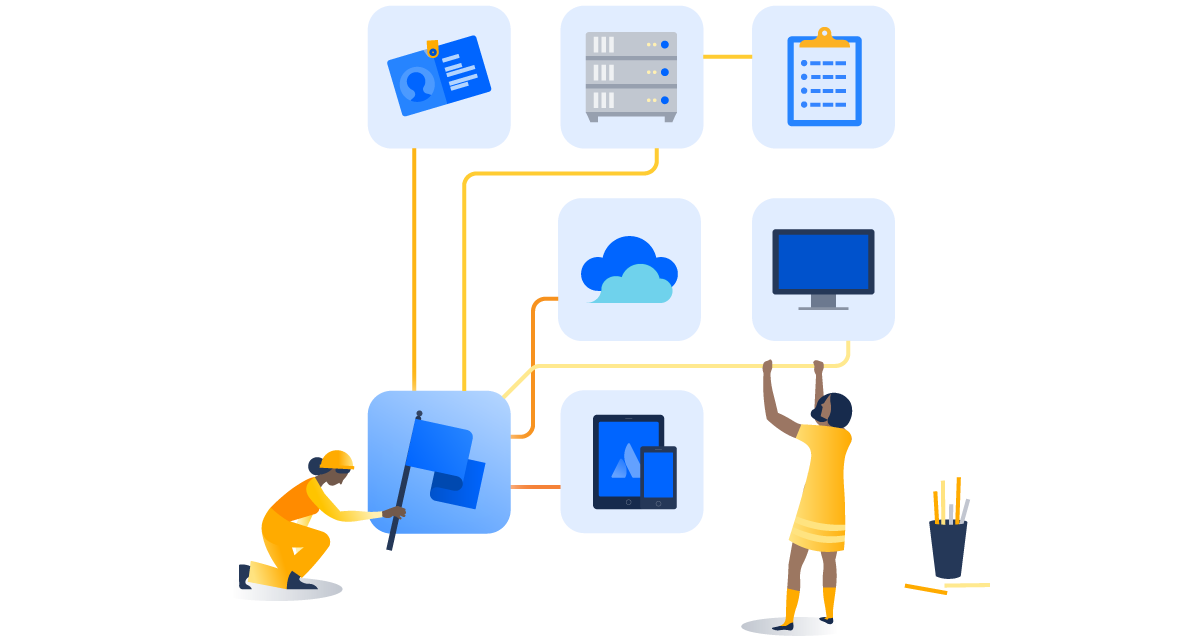
Narzędzie Zasoby jest uwzględnione w planach Jira Service Management Premium, Enterprise i Data Center, umożliwiając utworzenie repozytorium zasobów lub bazę danych zarządzania konfiguracjami (CMDB) w Jira Service Management.
Od czego zespół powinien zacząć zarządzanie zasobami IT i konfiguracjami usług?
Nasi klienci często pytają, czy zespół powinien zacząć od zarządzania zasobami IT, czy konfiguracjami usług. A może jednym i drugim? Aby wyznaczyć właściwy punkt rozpoczęcia, firma może zadać sobie kilka pytań. Jakie pytania są do nas najczęściej kierowane? Znalezienie których odpowiedzi zajmuje najwięcej czasu? Brak jakich odpowiedzi jest dla organizacji najbardziej kosztowny?
Zarządzanie zasobami IT
- Zarządzanie (śledzenie) jakim rodzajem urządzeń IT jest dla nas ważne?
- Co musimy wiedzieć na temat naszych urządzeń IT, aby móc je skutecznie śledzić?
- Jakie elementy musimy śledzić podczas onboardingu i offboardingu pracowników i podwykonawców?
- Jakie rodzaje licencji na oprogramowanie śledzimy (chmurowe czy fizyczne)? Czy dysponujemy wiedzą na temat korelacji między liczbą zakupionych i przypisanych licencji subskrypcyjnych?
- Skąd kierownictwo i zespoły IT czerpią informację na temat łącznej liczby wdrożonych zasobów, korelacji między zakupionymi i wykorzystanymi licencjami itp., aby móc podejmować kluczowe decyzje biznesowe?
Zarządzanie konfiguracjami usług
- Jakie usługi są najważniejsze dla naszej firmy?
- Kto zarządza tymi usługami?
- Jaki odsetek usług wdrożono w chmurze (AWS, Azure, Google itp.)?
- Czy dobrze rozumiemy taksonomię usług (pomocnicze aplikacje usługowe i infrastruktura)?
- Jakie informacje musimy śledzić, aby ułatwić spełnienie wymagań audytowych i dotyczących zgodności z przepisami?
Jeśli nie jesteś w stanie z łatwością odpowiedzieć na te pytania, najprawdopodobniej w Twoim nadzorze nad zasobami i konfiguracjami usług występują martwe punkty. Aby temu zaradzić, firma Atlassian zaleca zacząć od udokumentowania zapasów, a następnie prześledzenia cyklu życia i użycia tych zapasów z wykorzystaniem procesu zarządzania zasobami IT. Wówczas można zacząć przyglądać się aktualnemu stanowi zasobów oraz ich powiązaniom z procesem zarządzania konfiguracjami usług. Efektywne zarządzanie konfiguracjami usług zależy od dokładności informacji na temat zasobów. Podobnie zarządzanie zasobami zależy od dysponowania aktualnymi rejestrami zapasów.
Więcej informacji można znaleźć na naszej stronie Zarządzanie zasobami IT i konfiguracjami.
Pierwsze kroki w zarządzaniu zasobami i konfiguracjami w systemie Jira Service Management
Gorąco polecamy zapoznanie się z naszym przewodnikiem wdrażania narzędzia Zasoby zawierającym instrukcje ułatwiające rozpoczęcie pracy z Zasobami.
Zapoznaj się również z naszym podręcznikiem zarządzania zasobami IT i konfiguracją usług, w którym znajdziesz omówienie typowego przypadku użycia ITSM oraz ogólną listę kontrolną, która pomoże Ci wdrożyć własną strategię.
Zasoby w Jira Service Management
Dostęp do Zasobów — jak nazywamy naszą kolekcję funkcji zarządzania zasobami i konfiguracjami — można uzyskać po wybraniu opcji Zasoby na górnym pasku nawigacji.
Pamiętaj, że narzędzie Zasoby jest dostępne tylko w planach Premium i Enterprise Cloud. Atlassian oferuje możliwość skorzystania z bezpłatnej wersji próbnej planu Premium zarówno nowym, jak i dotychczasowym klientom. Aby uaktualnić plan do wersji Premium:
- Zaloguj się do swojej witryny w chmurze jako administrator witryny.
- Wybierz ikonę wyboru menu znajdującą z lewej strony ekranu (9 kwadratów).
- Wybierz opcję Administration (Administracja), a następnie opcję Manage Subscriptions (Zarządzaj subskrypcjami).
- Zmień swój plan Jira Service Management na Premium.
Ta zmiana wchodzi w życie od razu, a jeśli produkt nie zostanie wyłączony z poziomu Twojego konta, po zakończeniu okresu próbnego zostanie uwzględniona w Twoim rachunku.
Utwórz schemat obiektów
Schemat jest zbiorem typów obiektów i samych obiektów. Może on zawierać zasoby i elementy konfiguracji całej organizacji lub tylko jej konkretnej części. Utworzenie wielu schematów może umożliwić różnym zespołom zarządzanie zasobami, które są dla nich istotne. Dowiedz się więcej o najlepszych praktykach w zakresie strukturyzacji obiektów w Zasobach.
Zacznij od utworzenia tylko jednego schematu obiektów i wprowadzenia do niego różnych obiektów i ich typów. Pozwoli to utworzyć obiekty oraz typy obiektów, które będzie można wyszukiwać i wyświetlać w widoku zgłoszenia oraz portalu w systemie Jira Service Management, np. serwery. Zasoby zawierają również szablony schematów obiektów w typowych przypadkach użycia, takich jak zarządzanie zasobami IT, ludzie i obiekty, dzięki czemu administratorzy mogą szybko budować bazę danych za pomocą wstępnie zdefiniowanego schematu.
Aby utworzyć schemat obiektów, trzeba zalogować się w roli administratora Jira.
- Wybierz opcję Zasoby na górnym pasku nawigacyjnym.
- Wybierz opcję Object schemas (Schematy obiektów).
- Wybierz opcję Create object schema (Utwórz schemat obiektów) w prawym górnym rogu.
- Wprowadź informacje na temat utworzonego schematu obiektów, uwzględniając:
- Imię i nazwisko
- Klucz — jest to unikalny klucz do identyfikacji schematu obiektów
- Opis
- Kliknij przycisk Create (Utwórz).
Tworzenie typu obiektu
Typ obiektu odnosi się do grupy podobnych obiektów w obrębie schematu obiektów. Typem obiektu może być na przykład laptop, a wszystkie laptopy w organizacji będą wówczas obiektami należącymi do typu obiektu laptop. Typy obiektów mogą zawierać kilka obiektów i ich atrybuty. Aby utworzyć typ obiektu:
- Wybierz opcję Zasoby na górnym pasku nawigacyjnym.
- Wybierz opcję View all object schemas (Wyświetl wszystkie schematy obiektów).
- Wybierz schemat obiektu, w którym chcesz utworzyć typ obiektu.
- Wybierz ikonę Create object type (Utwórz typ obiektu) na lewym pasku bocznym.
- W wyskakującym oknie:
- Wprowadź nazwę typu obiektu.
- Wybierz ikonę typu obiektu.
- Wybierz nadrzędny typ obiektu. W przypadku wybrania opcji None (Brak) typ obiektu zostanie utworzony na poziomie głównym schematu obiektów.
- Wprowadź opis typu obiektu.
- Kliknij przycisk Create (Utwórz). Aby od razu utworzyć inny typ obiektu, zaznacz pole wyboru Create another (Utwórz kolejny), a następnie kliknij przycisk Create (Utwórz).
utwórz obiekt
Następnie zalecamy utworzenie kilku obiektów w Zasobach. Można je również wykorzystać do utworzenia odniesień (połączenia ze sobą obiektów), aby rozpocząć tworzenie grafu ilustrującego relacje i zależności.
Tworzenie nowego obiektu w schemacie obiektów:
- Wybierz opcję Zasoby na górnym pasku nawigacyjnym.
- Wybierz opcję Object schemas (Schematy obiektów).
- Wybierz schemat obiektu, w którym chcesz utworzyć typ obiektu.
- Wybierz opcję Create object (Utwórz obiekt).
- W wyskakującym oknie:
- Wybierz typ tworzonego obiektu.
- Wprowadź nazwę obiektu.
- Wprowadź informacje dotyczące wszystkich wyświetlanych atrybutów.
- Kliknij przycisk Create (Utwórz).
- Aby od razu utworzyć inny obiekt, zaznacz pole wyboru Create another (Utwórz kolejny), a następnie kliknij przycisk Create (Utwórz).
Konfigurowanie pola niestandardowego Zasobów
Skonfigurowanie pola niestandardowego Zasobów umożliwi zespołowi przeglądanie obiektów Zasobów bezpośrednio w widoku zgłoszenia, zapewniając kontekst tam, gdzie jest on potrzebny najbardziej. Dowiedz się, jak skonfigurować pole niestandardowe obiektów.
Importowanie obiektów do systemu Jira Service Management
Obecnie dane do Zasobów można importować z plików CSV i JSON oraz aplikacji Assets Discovery. Planowane jest również dodanie możliwości pobierania danych z zewnętrznych baz danych i samego środowiska Jira.
Import danych do Zasobów odbywa się w czterech krokach:
- Przygotuj swoje dane.
- Utwórz konfigurację importu.
- Zmapuj swoje dane do Zasobów. Dostępne są dwie opcje:
- Automatyczne mapowanie danych przy użyciu wstępnie zdefiniowanej struktury i konfiguracji.
- Ręczne mapowanie danych przy użyciu jednej z następujących metod:
- Mapowanie typów obiektów — w celu utworzenia typów obiektów Zasobów.
- Mapowanie atrybutów typów obiektów — w celu utworzenia atrybutów i odniesień Zasobów.
- Mapowanie podrzędnych typów obiektów — w celu utworzenia hierarchicznych struktur uwzględniających poziomy nadrzędne i podrzędne.
- Przeprowadź import.
Automatyczne wykrywanie obiektów w środowisku za pomocą aplikacji Assets Discovery
Aplikacja Assets Discovery to bezagentowy skaner (choć dostępny jest agent pozwalający uzyskać bardziej szczegółowe informacje), który wychwytuje zasoby sieciowe. Pozwala ona wybrać zasoby i atrybuty, które mają zostać ściągnięte do schematów obiektów Zasobów, a także tworzyć własne wzorce skanowania w celu wykrycia bardziej niszowych zasobów. Uruchamianie tej aplikacji według harmonogramu umożliwia wychwytywanie zmian i zapewnienie aktualności danych. Za pomocą reguł automatyzacji można nawet wyzwalać zgłoszenia Jira, powiadomienia e-mail oraz inne operacje w oparciu o wykryte zmiany. Aby użyć tej aplikacji, trzeba je pobrać i uruchomić na komputerze lokalnym.
Najlepsze praktyki i wskazówki dotyczące zarządzania zasobami i konfiguracjami
Podejście odgórne do tworzenia architektury modelu usług
Aby zwiększyć wartość swojej bazy danych CMDB, skoncentruj się na wciągnięciu danych wyłącznie z kluczowych usług, którymi planujesz zarządzać. Przyjmij oszczędne podejście, zaczynając od jednej lub dwóch usług biznesowych o największym znaczeniu. Takie zawężenie zakresu ułatwi wyciąganie wniosków w miarę, jak baza CMDB będzie się rozrastać, i pozwoli szybko sporządzić mapę usług z uwzględnieniem odpowiednich elementów konfiguracji i zależności. Co ważniejsze, unikniesz trudności wynikających z przeładowania bazy CMDB niepotrzebnymi danymi.
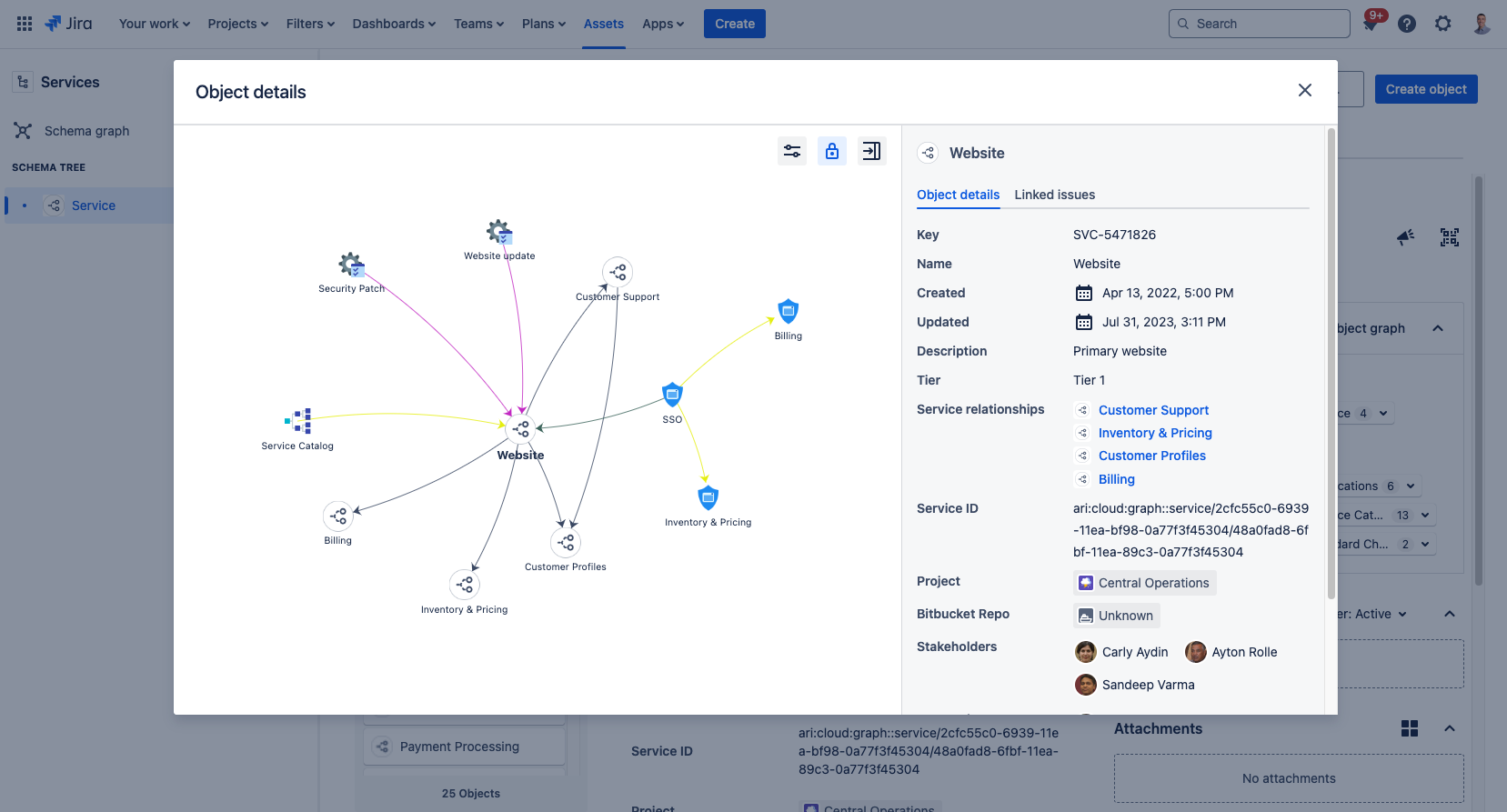
Koncepcja federacji danych również stała się elementem realiów wielu zespołów IT. Aplikacje, takie jak AWS Management Console czy Microsoft Azure Portal, zapewniają zespołom szybki dostęp do infrastruktury IT wspierającej ich usługi. Takie „usługocentryczne” podejście do definiowania i rozbudowy bazy danych CMDB pozwala osiągnąć kompromis między ilością wymaganych danych a wartością, jaką stwarzają informacje. Pozwala również uniknąć kosztownego utrzymywania dużych ilości szczegółowych informacji na temat każdego komponentu i jego relacji.
Wykorzystaj szablony, aby rozpocząć pracę ze schematami obiektów
Elastyczność Zasobów może stanowić przeszkodę na początku pracy z tym narzędziem. Szablony schematów obiektów stanowią doskonały punkt wyjścia dzięki predefiniowanym typom obiektów i strukturom w podstawowych przypadkach użycia, takich jak zarządzanie zasobami IT, ludzie i obiekty. Szablony te są również zaprojektowane do współpracy ze sobą, tworząc „co” (ITAM), „kto” (ludzie) i „gdzie” (obiekty) skutecznej bazy danych zarządzania zasobami IT. Szablony te zostały zaprojektowane, aby pomóc zespołom szybko wypełnić bazę danych i lepiej ujednolicić dane dotyczące zasobów w całej organizacji.
Szablony są wyświetlane jako opcja, gdy użytkownik z wystarczającymi uprawnieniami kliknie opcję Utwórz schemat na stronie docelowej Assets.
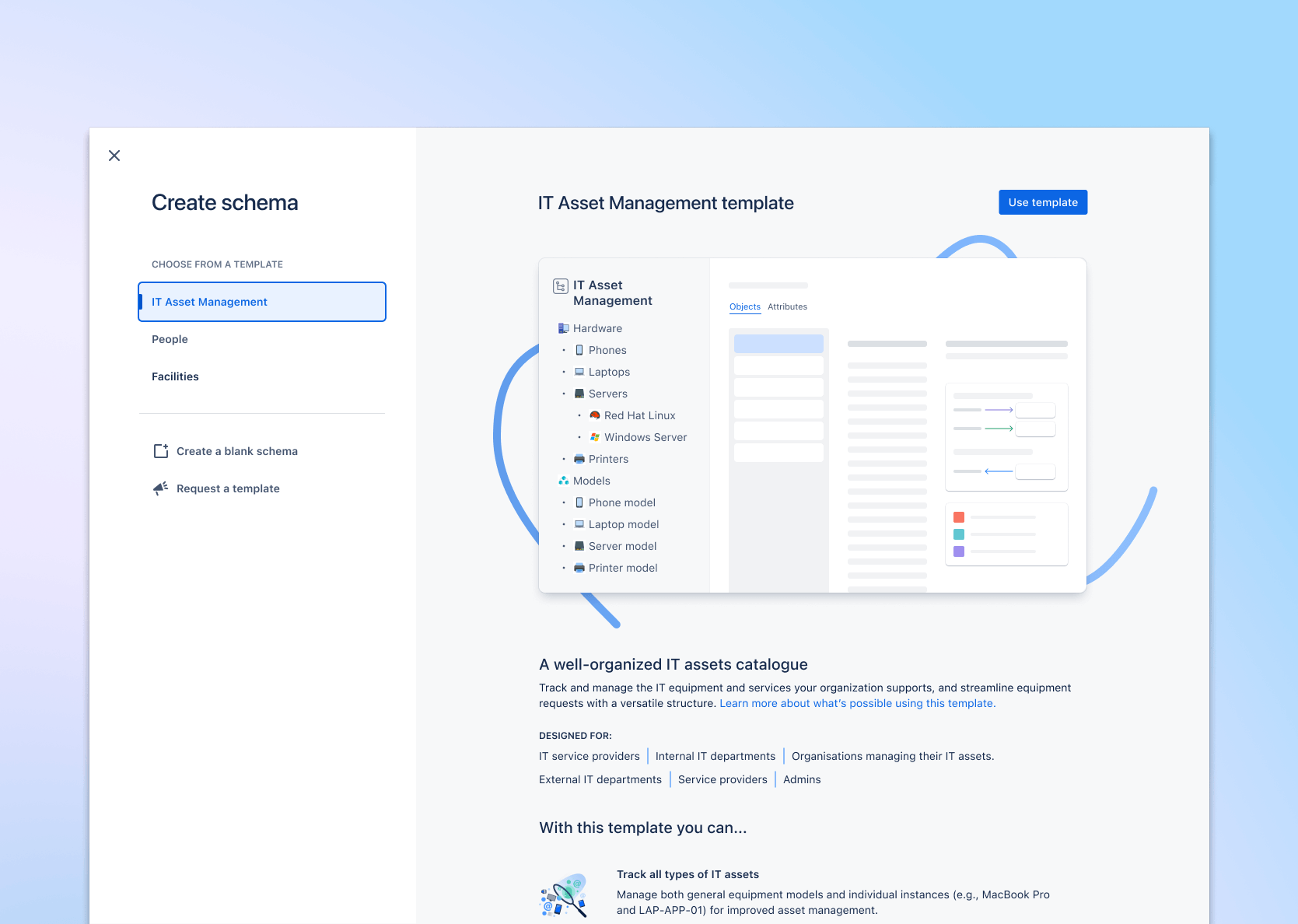
Ujednolicony widok usług w organizacji dzięki funkcji usług w systemie Jira Service Management
Funkcja usług w systemie Jira Service Management pozwala w prosty sposób rejestrować ważne usługi biznesowe i techniczne, które napędzają działalność Twojej firmy. Bazuje ona na platformie Atlassian Graph, która łączy zapytania i konsoliduje dane z produktów Atlassian oraz innych firm. Przyczynia się to do zwiększenia widoczności usług w organizacji, ujednolicenia pracy zespołów IT i programistycznych oraz usprawnienia współpracy zespołów w obszarze potrzeb o znaczeniu krytycznym dla firmy.
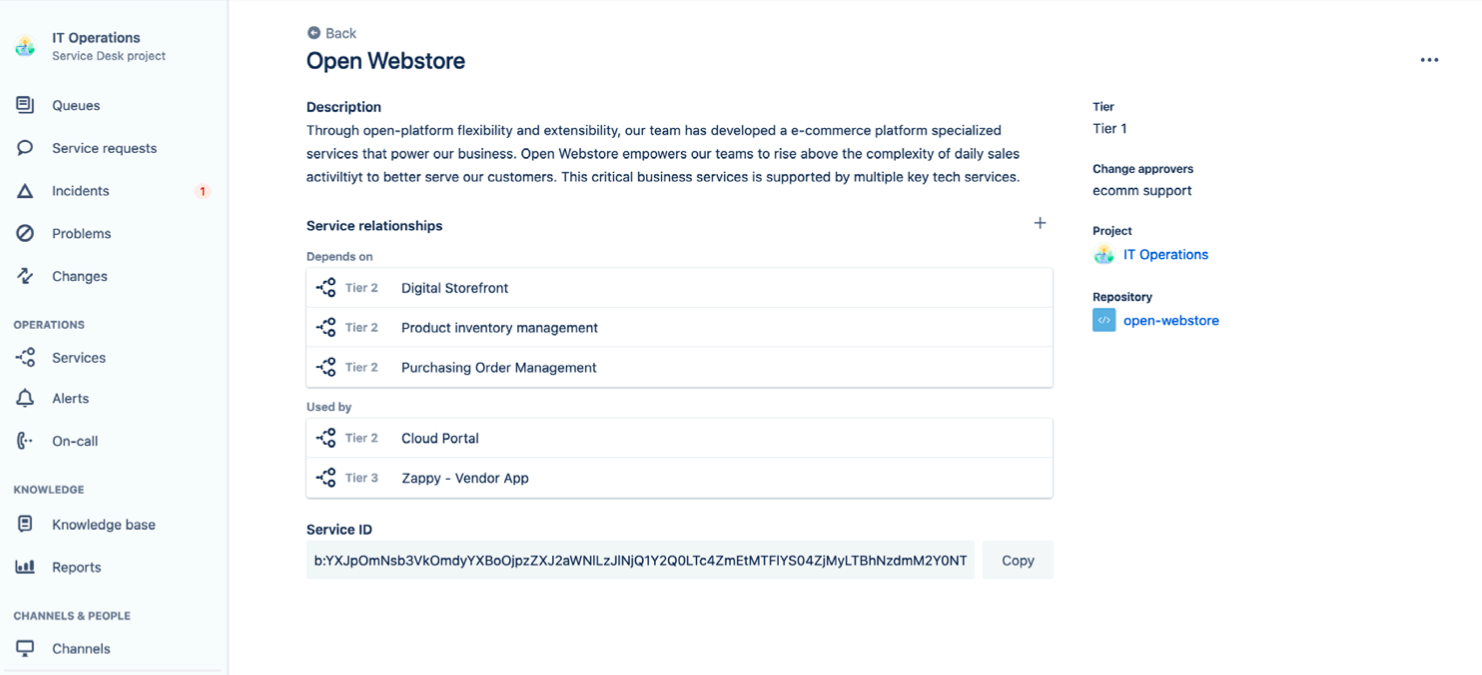
Łatwiejszy wybór zasobów dla pracowników
Twoje centrum obsługi stanowi pierwszą linię interakcji z klientem, dlatego powinno oferować użytkownikom fantastyczne środowisko samoobsługowe. Dzięki Jira Service Management pracownicy mogą z łatwością dobrać właściwe zasoby do powiązania z obsługiwanymi wnioskami. Agenci otrzymają pełny kontekst niezbędny do rozwiązania wniosku, w tym datę zakupu i poprzednie zgłoszenia połączone z danym zasobem. Im więcej kontekstu ma do dyspozycji agent, tym szybciej jest w stanie rozwiązywać zgłoszenia klientów.
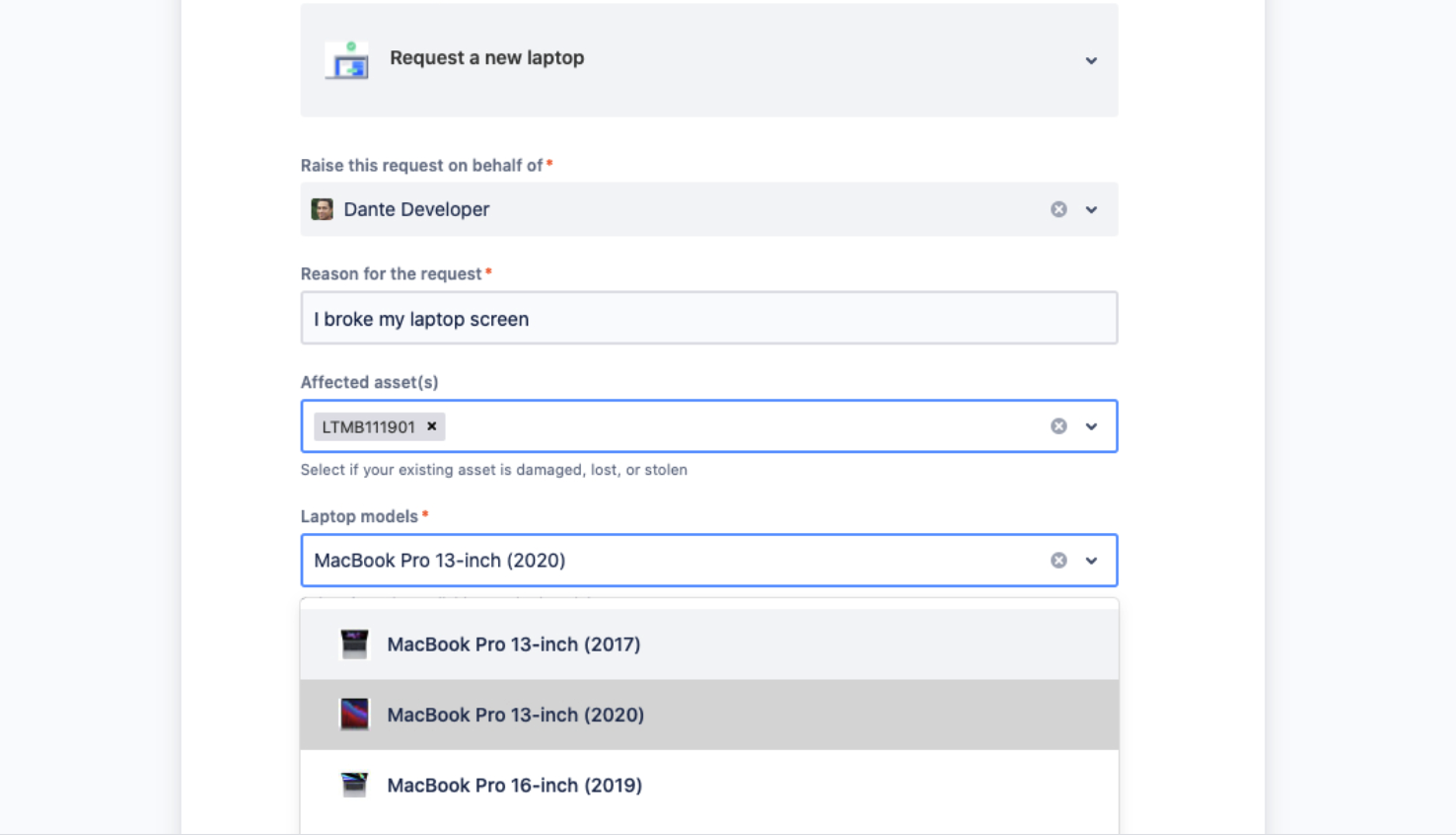
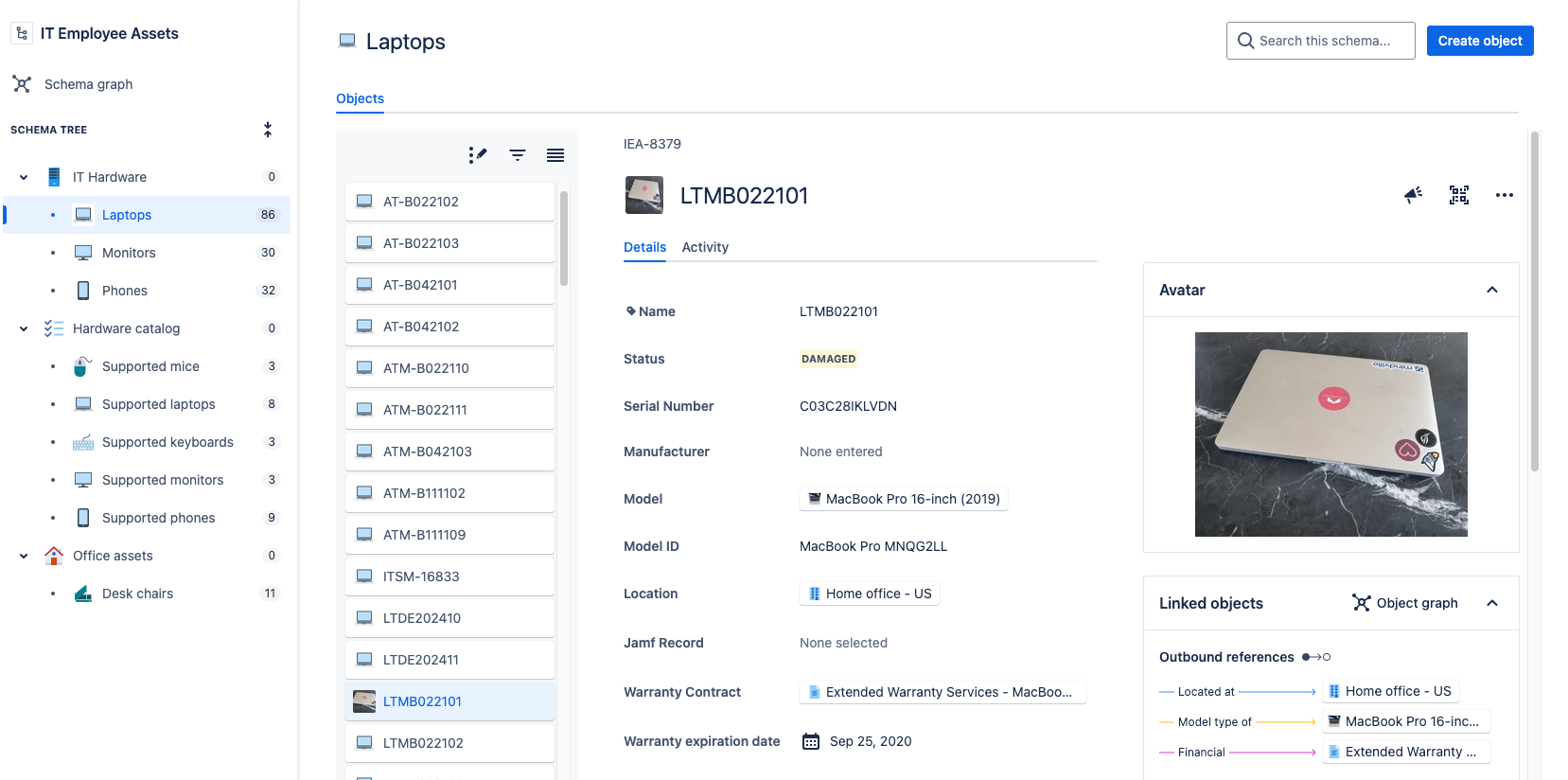.png?cdnVersion=2569)
Śledzenie zasobów i monitorowanie zapasów przy użyciu automatyzacji
Korzystając z reguł automatyzacji oraz danych pochodzących ze zgłoszeń Jira, możesz aktualizować Zasoby o informacje wymagane do śledzenia Twoich zasobów. Gdy pracownik składa wniosek o sprzęt, możesz za pomocą reguł automatyzacji przypisać go jako właściciela wybranego elementu. Nie musisz już marnować czasu na dochodzenie, kto co ma, ani aktualizowanie arkuszy kalkulacyjnych!
Reguły automatyzacji można wykorzystać także do powiadamiania o zbliżającym się wygaśnięciu licencji, gwarancji czy o niskich stanach magazynowych.
Analiza i przekazanie danych o zasobach
Raporty o zasobach umożliwiają krytyczną analizę danych dotyczących zasobów i konfiguracji, podejmowanie lepszych decyzji i łatwe raportowanie. W zależności od konfiguracji zasobów gotowe raporty można wykorzystać m.in. do zarządzania zapasami, zarządzania cyklem życia i pomiaru produktywności pracowników. Można monitorować stan danych aktywów/CI, oceniać ich dokładność i kompletność oraz podsumowywać zgłoszenia Jira, które obejmują dane związane z zasobami (np. incydenty wpływające na laptopy).
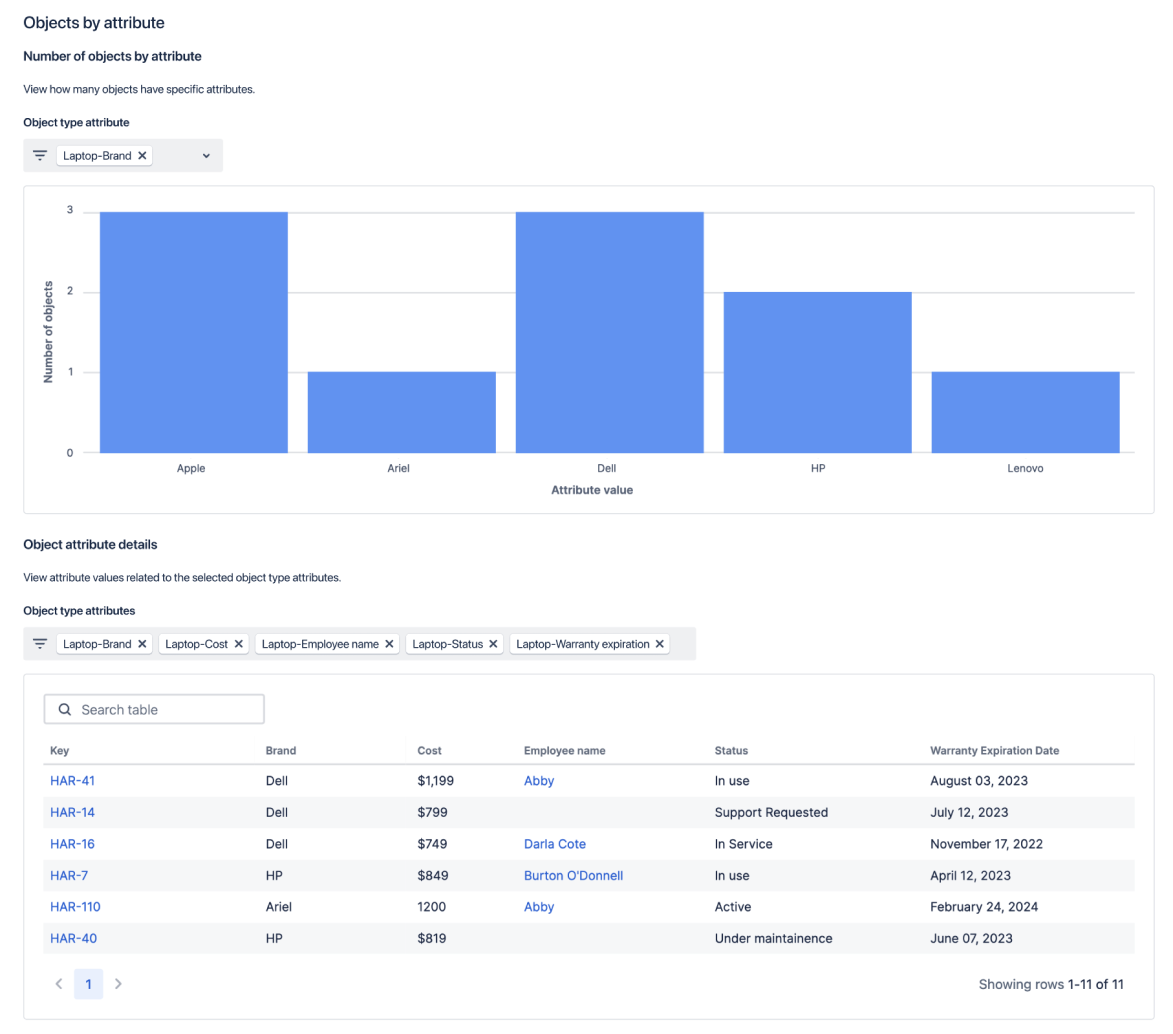
Wyświetlenie danych Zasobów w Confluence Cloud
Dzięki makru Zasoby w Confluence agenci mogą tworzyć inteligentne listy obiektów na podstawie Zasobów bezpośrednio w Confluence. Przenieś dane zasobów tam, gdzie pracujesz nad raportami dotyczącymi stanu ważnych zasobów, aby móc udostępniać je odpowiednim członkom zespołu i zwiększać ich widoczność w zespołach.
Listy te bazują na schematach obiektów i mogą być również dostosowane do określonych atrybutów lub danych.
Aby rozpocząć korzystanie z tej funkcji, wykonaj następujące trzy kroki:
- Naciśnij klawisz z ukośnikiem („/”) na klawiaturze.
- Wpisz i wybierz „Zasoby” z listy rozwijanej.
- Wyselekcjonuj i wyświetl wybrane obiekty Zasobów.
Ta funkcja umożliwia wyświetlanie list Zasobów wszystkim licencjonowanym użytkownikom Confluence, niezależnie od ich dostępu do Jira Service Management. Można to zrobić, gdy administrator Jira przypisze im rolę „użytkownika z uprawnieniem do wyświetlania obiektów” w ramach Zasobów. Aby móc konfigurować te listy w Confluence i dodawać odpowiednie uprawnienia, trzeba być administratorem Jira i/lub mieć uprawnienie do wyświetlania odpowiedniego schematu obiektów w Zasobach w Jira Service Management.
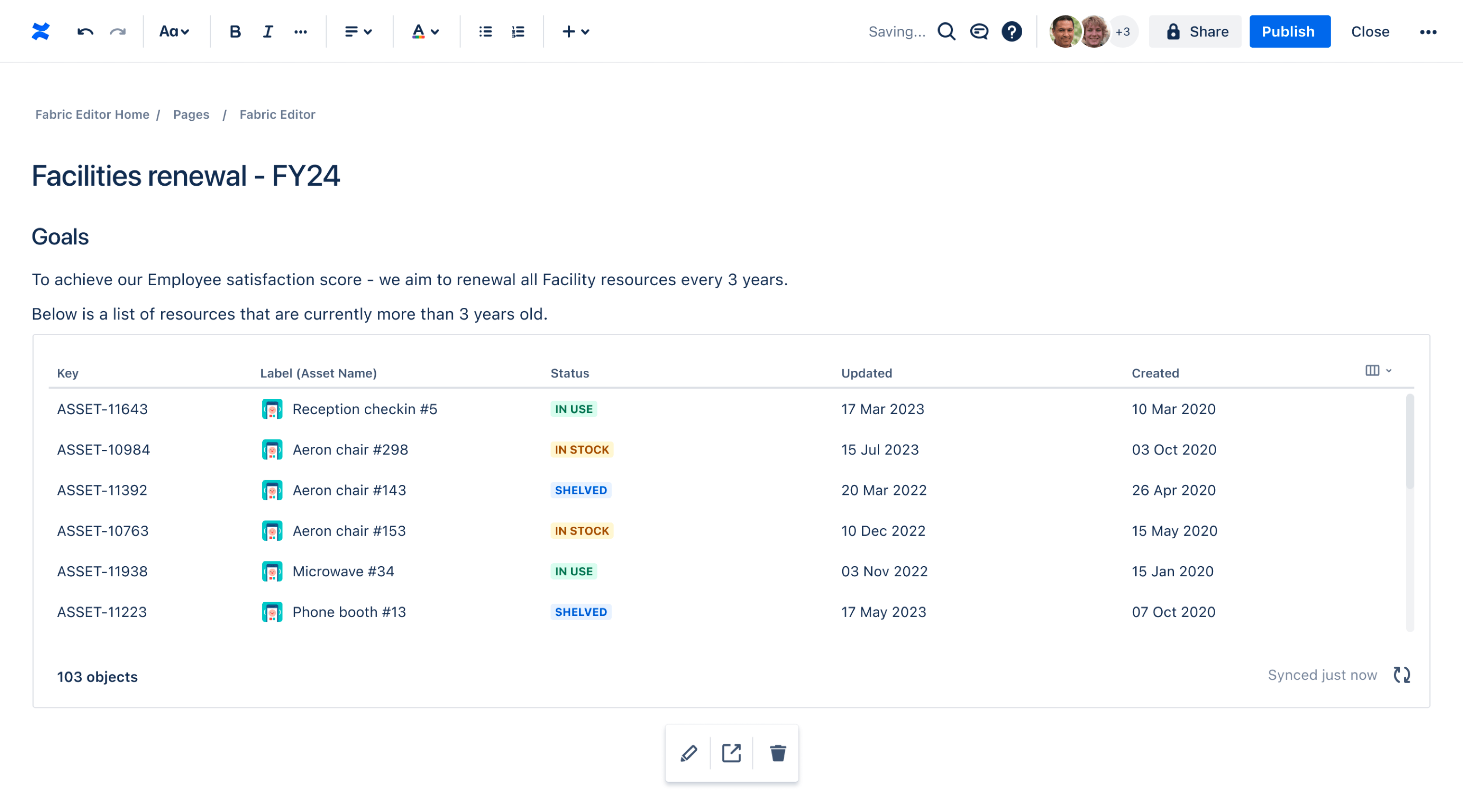
Wprowadzenie
Zarządzanie wiedzą
Porady i wskazówki
Automatyzacja